Kā izņemt iPad no atkopšanas režīma, izmantojot UltFone? (FIKSĒTS!!)
Literārs Mistrojums / / August 25, 2022
Atkopšanas režīms var būt nepieciešams, lai novērstu visa veida programmatūras problēmas, sākot no īsa akumulatora darbības laika līdz pilnīgi nereaģējošam planšetdatoram. Varat arī izmantot atkopšanas režīmu, ja nevarat atjaunināt vai atjaunot savu iPad. Taču dažkārt jūs varat iestrēgt atkopšanas režīma ekrānā, ja darāt kaut ko nepareizi.
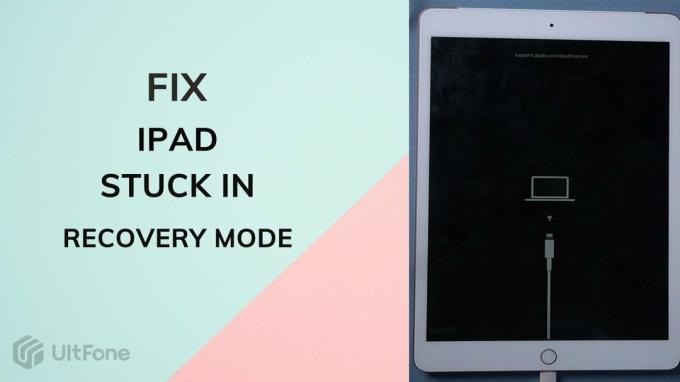
Mēs atklājam, ka daudzi lietotāji forumos apspriež, ka viņu iPad atkopšanas režīms nedarbojas vai iPad ir iestrēdzis atkopšanas režīmā. Tāpēc mēs nolēmām izstrādāt šo rokasgrāmatu. Šajā rokasgrāmatā mēs jums palīdzēsim kā izņemt iPad no atkopšanas režīma izmantojot UltFone, tādēļ, ja vēlaties atbrīvoties no iPad atkopšanas režīms nedarbojas izlasiet šo rokasgrāmatu līdz beigām.
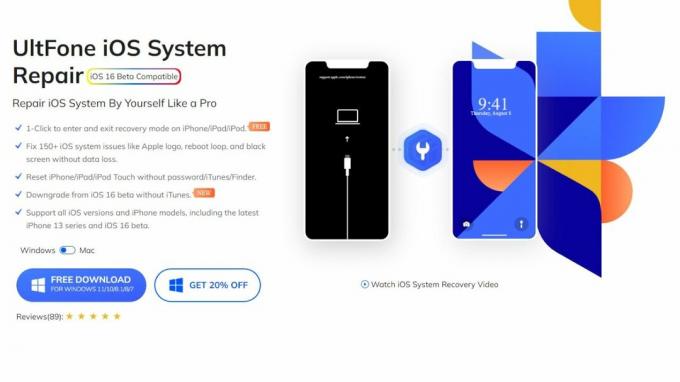
Lapas saturs
-
iPad atkopšanas režīms| Kā izņemt iPad no atkopšanas režīma, izmantojot UltFone (LABOTS!!)
- 1. metode: iPad iestrēdzis atkopšanas režīmā? Izmantojiet iTunes, lai to atjaunotu.
- 2. metode: kā izkļūt no atkopšanas režīma iPad bez iTunes?
- Kā salabot iPad Mini, kas neieslēdzas
- Secinājums
iPad atkopšanas režīms| Kā izņemt iPad no atkopšanas režīma, izmantojot UltFone (LABOTS!!)
Vai esat dzirdējuši par UltFone iOS sistēmas remonta rīks? Ja nē, tad ļaujiet man jums pastāstīt, ka gadījumā, ja jūsu iPad iestrēgst atkopšanas režīma ekrānā, šī programmatūra palīdzēs jums novērst šo problēmu. Tātad, pārbaudīsim, kā izkļūt no iPad atkopšanas režīma.
1. metode: iPad iestrēdzis atkopšanas režīmā? Izmantojiet iTunes, lai to atjaunotu.
Ir iespējams atjaunot iPad rūpnīcas iestatījumus, izmantojot iTunes, ja tas ir iestrēdzis atkopšanas režīmā. Ja pirms šīs metodes izmantošanas nedublējāt savu iPad, varat zaudēt visus datus un iestatījumus. Tāpēc ir ieteicams izveidot iPad dublējumu iTunes, lai saglabātu savus datus.
Sludinājumi
Pārliecinieties, vai datorā ir instalēta jaunākā iTunes versija un vai sadaļā Iestatījumi>iCloud ir izslēgta opcija “Atrast manu iPad”. Tālāk ir norādītas dažas darbības, kas jums palīdzēs.
- Lai iPad savienotu ar datoru, jums būs nepieciešams oriģināls USB kabelis.
- Lai palaistu iTunes, jums būs nepieciešams Mac vai personālais dators.
- Jūsu iPad tiks parādīts atkopšanas režīmā, kad iTunes noteiks, ka jūsu dators to ir atklājis. Lai lietotu iTunes ar šo iPad, tas ir jāatjauno. Lai sāktu atjaunošanu, noklikšķiniet uz Labi.
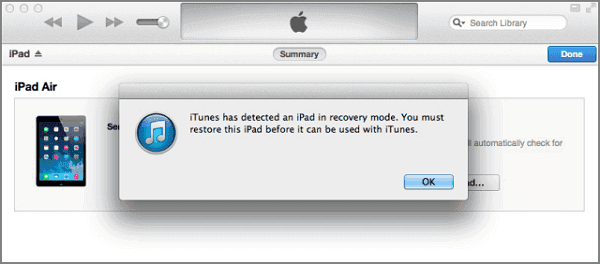
- Kad esat atjaunojis rūpnīcas iestatījumus savā iPad, tas tiks restartēts.
2. metode: kā izkļūt no atkopšanas režīma iPad bez iTunes?
Ir iespējams novērst dažas iOS sistēmas problēmas, izmantojot iTunes, taču jūsu dati tiks dzēsti. Turpretim, UltFone iOS sistēmas atkopšana rīks ļaus jums salabot sistēmu, neizdzēšot to. Kā papildu bonuss, salīdzinot ar iTunes, jums nav nepieciešamas nekādas tehniskās zināšanas; viss, kas jums nepieciešams, ir daži klikšķi, lai pabeigtu procesu. Tātad, redzēsim, kā:
Sludinājumi
- Sākotnēji lejupielādējiet un instalējiet UltFone iOS sistēmas atkopšanas rīku.
- Palaidiet UltFone iOS remonta programmatūru un pēc tam pievienojiet savu iPad datoram. Kad programmatūra nosaka ierīces statusu, tā sākuma ekrānā iezīmē pogu “Iziet no atkopšanas režīma”. Noklikšķinot uz tā, jūs nekavējoties tiksit izslēgts no atkopšanas režīma.

3. Restartējot ierīci, atkopšanas režīms tiks veiksmīgi beigts.
Izmantojot šo sistēmas atkopšanas funkciju, var novērst vairāk nekā 50 veidu iOS problēmas, tostarp iestrēgšanu, kļūdu, avāriju un iesaldēšanu. Turklāt jūsu dati tiek saglabāti, ko iTunes nevar izdarīt.
Sludinājumi
Kā salabot iPad Mini, kas neieslēdzas
Bojāts lādētājs dažkārt var radīt problēmas. Lielāko daļu laika tas notiek, ja jums pieder trešās puses lādētājs, kuram ir tendence uz nepareizu darbību. Tomēr, ja šoreiz tas tā nav, jums jāveic šādas darbības:
- Cietā atiestatīšana varētu palīdzēt. Cietā atiestatīšana var palīdzēt jūsu iPad, ja tam ir programmatūras problēma. Iespējams, ir vērts mēģināt, ja jums ir iPad ar programmatūras problēmu.
- Jūsu iPad displejs var nedarboties pat tad, ja tas ir ieslēgts. Cerams, ka iPad restartēšana novērsīs šo problēmu, un jums vajadzētu to atkal izmantot.
- Jūsu iPad atjaunošana varētu būt vienīgā iespēja, ja iepriekš minētās metodes neizdodas.
- Savienojiet savu MacBook vai klēpjdatoru ar Apple kabeli, kad iTunes ir atvērts.
- Pārliecinieties, vai iPad ir pievienots jūsu ierīcei, turot nospiestu sākuma pogu.
- Jums vajadzētu turēt roku uz sākuma pogas.
- Ja tas darbojas, jums vajadzētu redzēt iTunes logotipu.
- Kad parādās iTunes logotips, atlaidiet sākuma pogu.
- Palaižot savu iPad, jums vajadzētu redzēt ziņojumu, kas norāda, ka tas ir atkopšanas režīmā.
- Kad tiek parādīta rūpnīcas atiestatīšanas uzvedne, noklikšķiniet uz tās.
Video atsauce:
Ja jums ir nepieciešama video apmācība par šo pašu tēmu, varat virzīt kursoru uz saites:
Secinājums
Tātad, tas viss ir par to, kā novērst, ja iPad ir iestrēdzis atkopšanas režīmā. Mēs ceram, ka šajā rakstā ieteiktā programmatūra ir palīdzējusi novērst šo problēmu. Atkopšanas režīms, ierīces atiestatīšana un operētājsistēmas remonts ir visas metodes, kā ieiet atkopšanas režīmā un iziet no tā. Izmantojot UltFone iOS sistēmas labošanas rīku, jūs varat veikt atkopšanas vai atjaunošanas darbību jebkurā iPhone, iPad vai iPod touch tikai dažu sekunžu laikā. Tāpēc mēs ļoti iesakām izmantot UltFone iOS atkopšanas rīku, kad iPad ir iestrēdzis atkopšanas režīmā.



![Kā instalēt oficiālo Nougat programmaparatūru Tecno W1 [Stock ROM]](/f/40abf2aea3e2214b4cae962d808d5b0e.jpg?width=288&height=384)